
Cómo instalar y usar FFmpeg en CentOS 8

FFmpeg es una herramienta de línea de comandos para manejar archivos multimedia. Puede utilizarse para convertir videos, cambiar su tamaño, ajustar la calidad y agregar subtítulos y efectos especiales. En este artículo, aprenderás cómo instalar FFmpeg en CentOS 8 y cómo utilizarlo para realizar tareas comunes de edición de video.
Instalación
Para instalar FFmpeg en CentOS 8, abre una terminal y sigue estos pasos:
- Actualiza el sistema:
sudo dnf update - Instala el repositorio RPM Fusion:
sudo dnf install https://download1.rpmfusion.org/free/el/rpmfusion-free-release-8.noarch.rpm https://download1.rpmfusion.org/nonfree/el/rpmfusion-nonfree-release-8.noarch.rpm - Instala FFmpeg:
sudo dnf install ffmpeg
Comprueba que FFmpeg se ha instalado correctamente ejecutando el siguiente comando en la terminal: ffmpeg -version
Uso básico
Para comenzar a trabajar con FFmpeg, abre una terminal y navega hasta el directorio donde se encuentre el video que quieras manipular. A continuación, puedes utilizar los siguientes comandos:
- Convertir un archivo de un formato a otro:
ffmpeg -i video_origen.mp4 video_destino.avi - Cambiar el tamaño de un video:
ffmpeg -i video_origen.mp4 -vf scale=640:480 video_destino.mp4 - Añadir subtítulos a un video:
ffmpeg -i video_origen.mp4 -vf subtitles=subtítulos.srt video_destino.mp4
Existen muchas otras opciones y parámetros que puedes utilizar con FFmpeg. Para obtener más información, consulta la documentación en línea.
Ejemplos de código
Para convertir un video de un formato a otro:
ffmpeg -i video_origen.mp4 video_destino.avi
Para cambiar el tamaño de un video:
ffmpeg -i video_origen.mp4 -vf scale=640:480 video_destino.mp4
Para añadir subtítulos a un video:
ffmpeg -i video_origen.mp4 -vf subtitles=subtítulos.srt video_destino.mp4
Conclusión
FFmpeg es una herramienta increíblemente útil para manipular archivos multimedia. Su instalación es sencilla y su uso resulta muy versátil. Si trabajas con videos o archivos multimedia de forma regular, te animamos a que instales FFmpeg en tu sistema y experimentes con sus diferentes opciones y parámetros.
Preguntas frecuentes
¿Existe alguna alternativa a FFmpeg?
Sí, existen alternativas a FFmpeg como HandBrake o AviDemux, pero FFmpeg sigue siendo una de las herramientas más potentes y versátiles del mercado.
¿Puedo utilizar FFmpeg en otros sistemas operativos?
Sí, FFmpeg está disponible para la mayoría de los sistemas operativos, incluyendo Windows, macOS y Linux.
¿Necesito conocimientos avanzados de programación para utilizar FFmpeg?
No necesitas conocimientos avanzados de programación, pero debes estar familiarizado con la línea de comandos de tu sistema operativo para utilizar FFmpeg.
¿Existen tutoriales en línea para aprender más sobre FFmpeg?
Sí, hay muchos tutoriales en línea que pueden ayudarte a aprender más sobre FFmpeg, incluyendo la documentación oficial de FFmpeg y varios tutoriales disponibles en YouTube y otros sitios web especializados en programación de video.










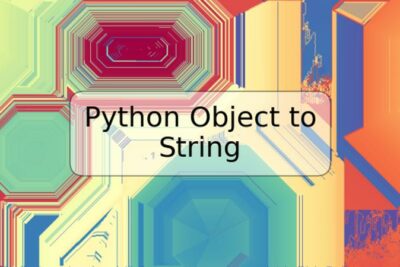

Deja una respuesta